win11有线共享网络 Win11有线网络分享给手机的步骤
更新时间:2024-02-08 14:06:30作者:xiaoliu
Win11有线共享网络功能是一项非常实用的功能,可以方便地将电脑的有线网络分享给手机使用,在这个快节奏的数字化时代,我们的手机已经成为了生活中不可或缺的一部分,我们经常需要在手机上进行各种操作,如浏览网页、使用社交媒体等。在某些场景下,我们可能无法连接到Wi-Fi网络,这时候有线共享网络功能就可以派上用场了。下面就让我们来了解一下Win11有线网络分享给手机的步骤,让我们能够更便利地使用手机上网。
具体方法:
1.打开电脑,在键盘上按下ctrl+p。

2.在设置界面,点击网络和Internet。
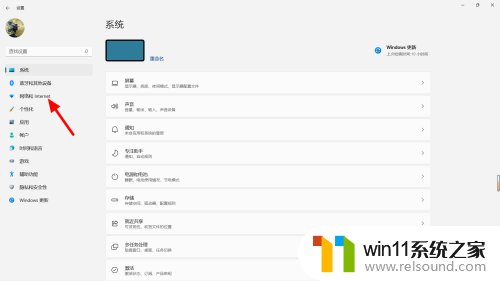
3.进入后,开启移动热点。
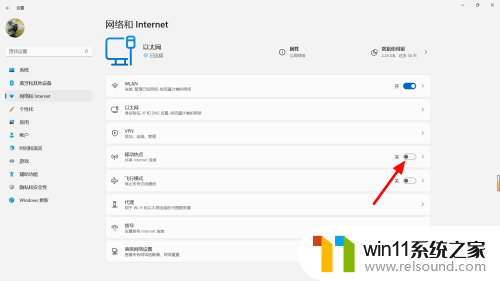
4.完成开启,点击更多。
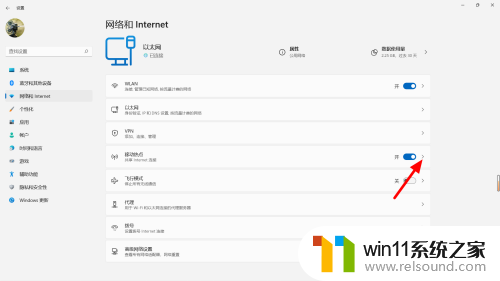
5.查看网络名称和密码,手机连接网络即可。
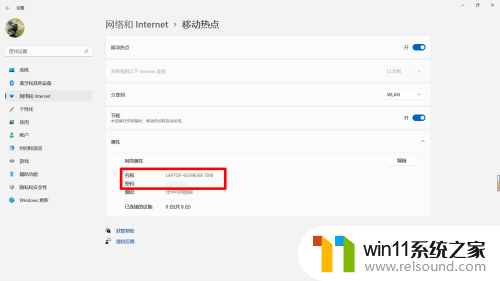
以上就是win11有线共享网络的全部内容,如果您遇到了相同的问题,可以参考本文中介绍的步骤来进行修复,希望这些步骤对您有所帮助。















